고객 관계 관리 (CRM)
- GitLab 14.6에 도입되었습니다. 기본적으로 비활성화된
customer_relations라는 플래그로 제공됩니다.- GitLab 14.8 및 이후 버전에서는 루트 그룹에서만 연락처 및 조직을 생성할 수 있습니다.
- GitLab 15.0에서는 GitLab.com 및 Self-managed에서 활성화되었습니다.
- GitLab 15.1에서 피처 플래그가 제거되었습니다.
고객 관계 관리 (CRM)을 사용하면 연락처(개인)와 조직(회사)의 기록을 생성하고 이를 이슈와 관련시킬 수 있습니다.
연락처 및 조직은 루트 그룹에서만 생성할 수 있습니다.
고객에게 작업을 요금 청구 및 보고 목적으로 연결하기 위해 연락처 및 조직을 사용할 수 있습니다. 앞으로의 계획에 대한 자세한 내용은 이슈 2256을 참조하세요.
권한
| 권한 | 게스트 | 그룹 리포터 | 그룹 개발자, 메인테이너 및 오너 |
|---|---|---|---|
| 연락처/조직 보기 | ✓ | ✓ | |
| 이슈 연락처 보기 | ✓ | ✓ | |
| 이슈 연락처 추가/제거 | ✓ | ✓ | |
| 연락처/조직 생성/편집 | ✓ |
고객 관계 관리 (CRM) 활성화
- GitLab 16.9에서 기본으로 활성화됩니다.
고객 관계 관리 기능은 그룹 수준에서 활성화됩니다. 그룹에 하위 그룹이 포함된 경우 하위 그룹에서 CRM 기능을 사용하려면 CRM 기능을 해당 하위 그룹에서도 활성화해야 합니다.
그룹 또는 하위 그룹에서 고객 관계 관리를 활성화하려면:
- 왼쪽 사이드바에서 검색 또는 이동을 선택하고 그룹 또는 하위 그룹을 찾습니다.
- 설정 > 일반을 선택합니다.
- 권한 및 그룹 기능 섹션을 확장합니다.
- 고객 관계가 활성화됨을 선택합니다.
- 변경 사항 저장을 선택합니다.
연락처
그룹에 연결된 연락처 보기
필수 사항:
- 해당 그룹에 대해 적어도 리포터 역할이 있어야 합니다.
그룹의 연락처를 보려면:
- 왼쪽 사이드바에서 검색 또는 이동을 선택하고 그룹을 찾습니다.
- Plan > 고객 관계를 선택합니다.
연락처 생성
필수 사항:
- 해당 그룹에 대해 적어도 개발자 역할이 있어야 합니다.
연락처를 생성하려면:
- 왼쪽 사이드바에서 검색 또는 이동을 선택하고 그룹을 찾습니다.
- Plan > 고객 관계를 선택합니다.
- 새 연락처를 선택합니다.
- 필요한 모든 필드를 작성합니다.
- 새 연락처 생성을 선택합니다.
GraphQL API를 사용하여 연락처를 생성할 수도 있습니다.
연락처 편집
필수 사항:
- 해당 그룹에 대해 적어도 개발자 역할이 있어야 합니다.
기존 연락처를 편집하려면:
- 왼쪽 사이드바에서 검색 또는 이동을 선택하고 그룹을 찾습니다.
- Plan > 고객 관계를 선택합니다.
- 편집하려는 연락처 옆에서 편집을 선택합니다 ().
- 필요한 필드를 편집합니다.
- 변경 사항 저장을 선택합니다.
GraphQL API를 사용하여 연락처를 편집할 수도 있습니다.
연락처 상태 변경
각 연락처는 두 가지 상태 중 하나에 있을 수 있습니다:
- 활성: 이 상태의 연락처는 이슈에 추가할 수 있습니다.
- 비활성: 이 상태의 연락처는 이슈에 추가할 수 없습니다.
연락처 상태를 변경하려면:
- 왼쪽 사이드바에서 검색 또는 이동을 선택하고 그룹을 찾습니다.
- Plan > 고객 관계를 선택합니다.
- 편집하려는 연락처 옆에서 편집을 선택합니다 ().
- 활성 확인란을 선택하거나 선택 해제합니다.
- 변경 사항 저장을 선택합니다.
조직
조직 보기
필수 사항:
- 해당 그룹에 대해 적어도 리포터 역할이 있어야 합니다.
그룹의 조직을 보려면:
- 왼쪽 사이드바에서 검색 또는 이동을 선택하고 그룹을 찾습니다.
- Plan > 고객 관계를 선택합니다.
- 오른쪽 상단에서 조직을 선택합니다.
조직 생성
필수 사항:
- 해당 그룹에 대해 적어도 개발자 역할이 있어야 합니다.
조직을 생성하려면:
- 왼쪽 사이드바에서 검색 또는 이동을 선택하고 그룹을 찾습니다.
- Plan > 고객 관계를 선택합니다.
- 오른쪽 상단에서 조직을 선택합니다.
- 새 조직을 선택합니다.
- 필요한 모든 필드를 작성합니다.
- 새 조직 생성을 선택합니다.
GraphQL API를 사용하여 조직을 생성할 수도 있습니다.
조직 편집
필수 사항:
- 해당 그룹에 대해 적어도 개발자 역할이 있어야 합니다.
기존 조직을 편집하려면:
- 왼쪽 사이드바에서 검색 또는 이동을 선택하고 그룹을 찾습니다.
- Plan > 고객 관계를 선택합니다.
- 오른쪽 상단에서 조직을 선택합니다.
- 편집하려는 조직 옆에서 편집을 선택합니다 ().
- 필요한 필드를 편집합니다.
- 변경 사항 저장을 선택합니다.
GraphQL API를 사용하여 조직을 편집할 수도 있습니다.
이슈
Service Desk를 사용하고 이메일에서 이슈를 생성하는 경우, 이슈는 이메일의 발신자 및 참조(CC)에서의 이메일 주소와 일치하는 연락처에 연결됩니다.
연락처에 연결된 이슈 보기
전제 조건:
- 그룹에 대해 적어도 기고자 역할을 가져야 합니다.
연락처의 이슈를 보려면 이슈 사이드바에서 연락처를 선택하거나:
- 왼쪽 사이드바에서 검색 또는 이동을 선택하고 그룹을 찾습니다.
- Plan > 고객 관계를 선택합니다.
- 볼 연락처 옆에 있는 이슈를 보려면 보기를 선택합니다 ().
조직에 연결된 이슈 보기
전제 조건:
- 그룹에 대해 적어도 기고자 역할을 가져야 합니다.
조직의 이슈를 보려면:
- 왼쪽 사이드바에서 검색 또는 이동을 선택하고 그룹을 찾습니다.
- Plan > 고객 관계를 선택합니다.
- 오른쪽 상단에서 조직을 선택합니다.
- 볼 조직 옆에 있는 이슈를 보려면 보기를 선택합니다 ().
이슈에 연결된 연락처 보기
전제 조건:
- 그룹에 대해 적어도 기고자 역할을 가져야 합니다.
오른쪽 사이드바에서 이슈와 관련된 연락처를 볼 수 있습니다.
연락처의 세부 정보를 보려면 연락처 이름 위에 마우스를 올리세요.
또한 GraphQL API를 사용하여 이슈 연락처를 볼 수 있습니다.
이슈에 연락처 추가
전제 조건:
- 그룹에 대해 적어도 기고자 역할을 가져야 합니다.
활성된 연락처를 이슈에 추가하려면 /add_contacts [contact:address@example.com]
빠른 조치를 사용하세요.
또한 GraphQL API를 사용하여 이슈 연락처를 추가, 제거 또는 대체할 수 있습니다.
이슈에서 연락처 제거
전제 조건:
- 그룹에 대해 적어도 기고자 역할을 가져야 합니다.
이슈에서 연락처를 제거하려면 /remove_contacts [contact:address@example.com]
빠른 조치를 사용하세요.
또한 GraphQL API를 사용하여 이슈 연락처를 추가, 제거 또는 대체할 수 있습니다.
연락처 자동 완성
- GitLab 14.8에서
contacts_autocomplete라는 플래그로 도입되었습니다. 기본적으로 비활성화됨.- GitLab 15.0에서 GitLab.com 및 Self-managed으로 활성화되었습니다.
- GitLab 15.2에서 일반적으로 이용 가능합니다. 피처 플래그
contacts_autocomplete가 제거되었습니다.
/add_contacts 빠른 조치를 사용할 때, [contact: 뒤에 활성된 연락처의 자동 완성 디렉터리이 표시됩니다:
/add_contacts [contact:
/remove_contacts 빠른 조치를 사용할 때, [contact: 뒤에 이슈에 추가된 연락처의 자동 완성 디렉터리이 표시됩니다:
/remove_contacts [contact:
CRM 항목 이동
루트 그룹은 그룹 계층 구조에서 가장 상위에 있는 그룹입니다.
이슈, 프로젝트 또는 그룹을 동일한 그룹 계층 구조 내에서 옮길 때, 이슈는 연락처를 유지합니다.
이슈 또는 프로젝트를 옮기고 루트 그룹이 변경되면, 이슈는 연락처를 잃습니다.
그룹 및 루트 그룹이 변경되면:
- 모든 고유한 연락처 및 조직이 새 루트 그룹으로 이관됩니다.
- 이미 존재하는 연락처(이메일 주소별)는 중복으로 간주되어 삭제됩니다.
- 이미 존재하는 조직(이름별)은 중복으로 간주되어 삭제됩니다.
- 모든 이슈는 연락처를 유지하거나 동일한 이메일 주소를 가진 연락처를 가리키도록 업데이트됩니다.
새 루트 그룹에서 연락처 및 조직을 만들 권한이 없는 경우, 그룹 이전이 실패합니다.
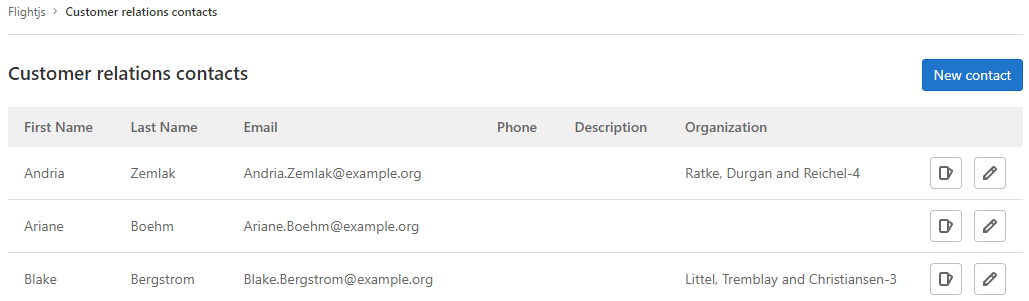
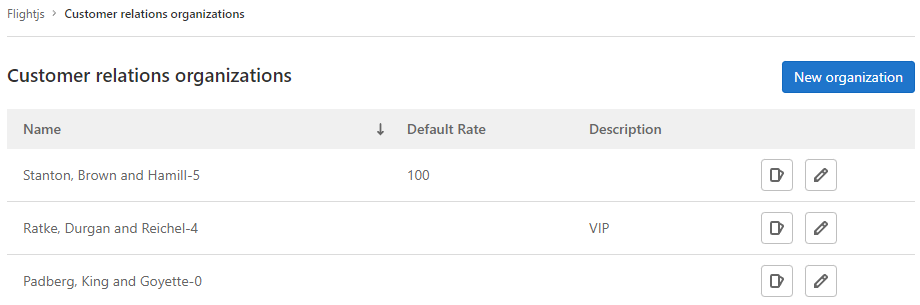
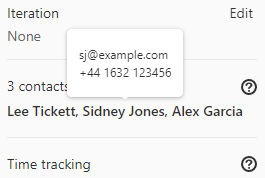
 도움말
도움말